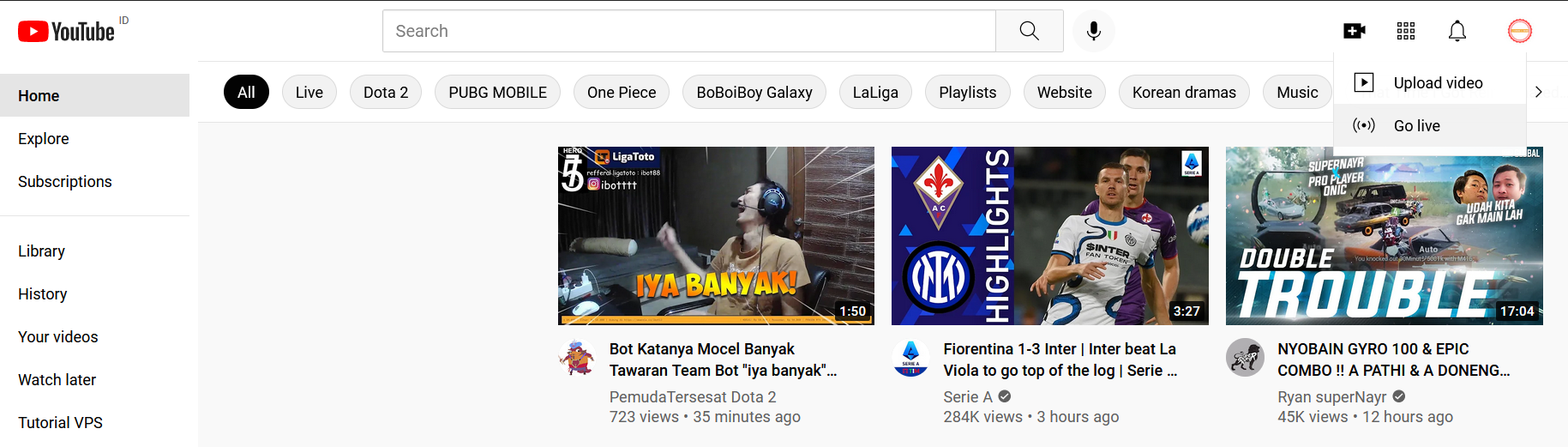“Cara Live Streaming di Youtube untuk Pemula”
Youtube merupakan media streaming populer saat ini . Tiap anda membuka youtube pasti banyak user yang melakukan streaming baik streaming game , edukasi , news dan lain nya.
Maka Tidak salah memang jika kemudian youtube menjadi salah satu media hosting video paling populer, hal ini terkait dengan begitu lengkapnya konten atau isi video yang ada di sana. Hampir tiap topik dapat kita temukan dengan mudah.
Selain untuk hobi , kini streaming di youtube bisa menambah penghasilan bahkan ada yang membuat ladang penghasilan dari youtube. Misal nya para gamers , influencer , artis bahkan hobi – hobi yang unik bisa membuat kamu mendapatkan uang dari youtube.
Persyaratan Untuk Streaming di Youtube
Dikutip dari Hootsuite, kamu harus memastikan bahwa channel YouTube-mu sudah terverifikasi.
Jika belum, kamu bisa membuka laman Verify YouTube dan masukkan kode verifikasi yang dikirim ke smartphone-mu.
Syarat berikutnya tergantung dari device yang ingin kamu gunakan untuk menyiarkan acaramu.
Jika kamu ingin membuat live streaming menggunakan desktop, lakukan langkah berikut ini.
- Kunjungi www.youtube.com/dashboard.
- Klik tombol ‘Create’ di bagian kanan atas.
- Pilih ‘Go Live’.
- Tunggu hingga 24 jam untuk melakukan live streaming pertamamu.
Namun, jika ingin membuat live streaming menggunakan smartphone, kamu harus memastikan bahwa akunmu telah memiliki lebih dari 1.000 subscriber.
Jika syarat-syarat tersebut sudah dipenuhi, kamu bisa mulai menerapkan cara membuat live streaming YouTube.
Cara Live Streaming di Youtube
Daftar Isi
1. Pilih device yang ingin digunakan
Menurut laman resmi YouTube, kamu bisa membuat live streaming menggunakan tiga jenis device, yaitu mobile, webcam, dan encoder.
Kamu bisa memilih device yang paling sesuai dengan kegiatan yang ingin kamu siarkan.
2. Siapkan keterangan video
Sebelum mulai menyiarkan acara, pastikan kamu telah menyiapkan judul, keterangan, dan thumbnail yang menarik.
Hal ini bisa memancing audiens untuk menonton live streaming-mu.
Kamu juga bisa mempromosikannya di media sosial untuk menambah viewer YouTube-mu.
3. Mulai streaming
Setelah melakukan dua cara membuat live streaming YouTube di atas, kamu bisa mulai streaming dengan langkah-langkah sebagai berikut.
a. Desktop
- Buka www.youtube.com/dashboard.
- Klik logo camcorder di bagian kanan atas.
- Klik ‘Go Live’ dan pilih ‘Webcam’.
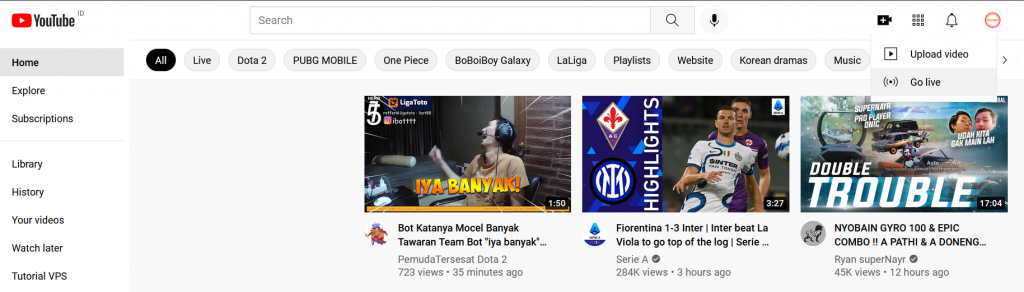
4. Misal Pilih yang Right Now -> start
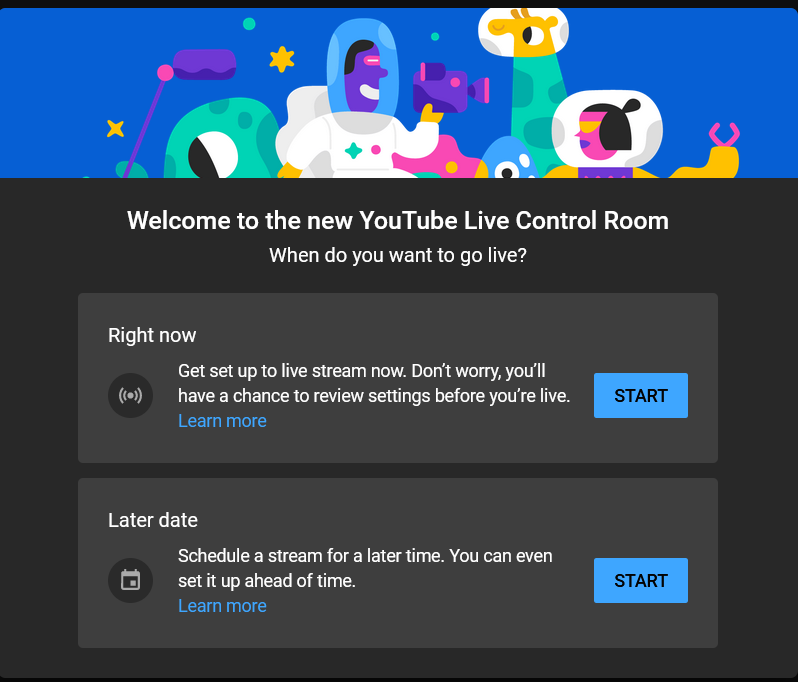
5. Piliih Built-in Webcam -> Go
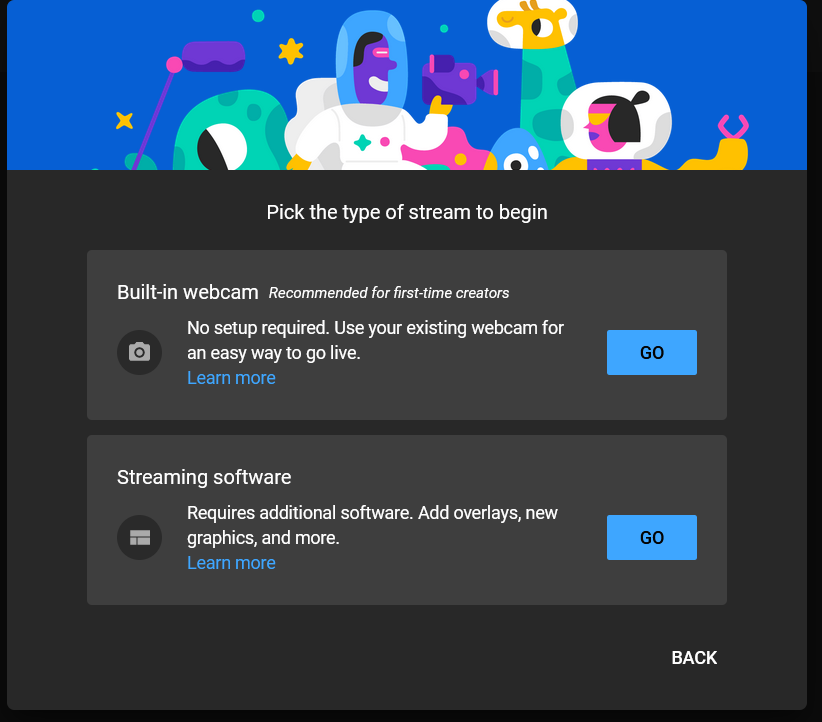
6. Tambahkan judul dan deskripsi
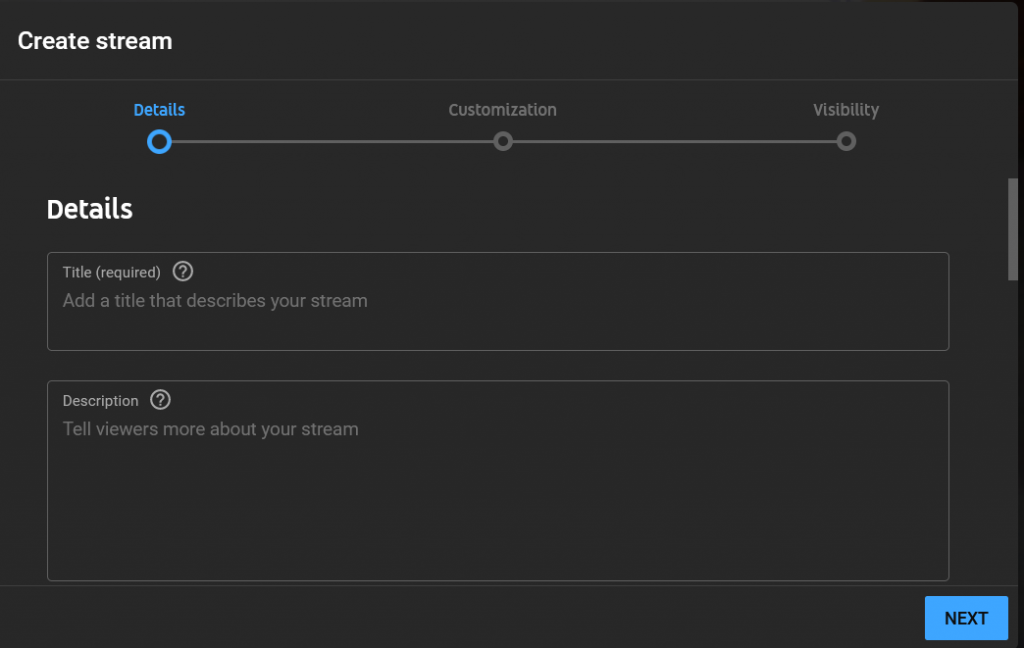
7. Klik More , untuk menambahkan deskripsi, promosi, tag , bahasa dan lain nya
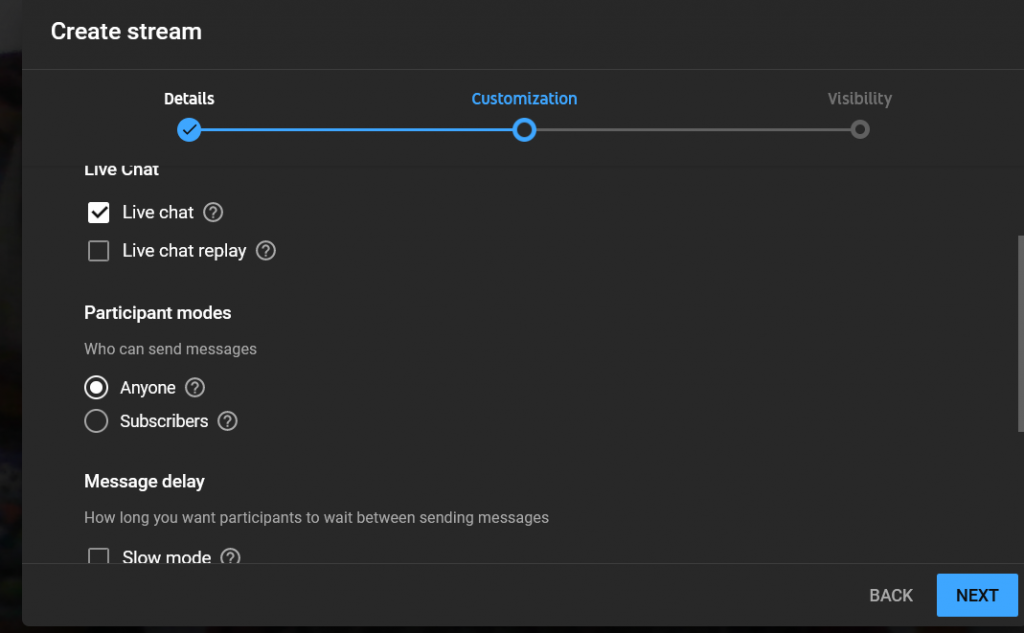
8. Silahkan setting untuk Customization nya
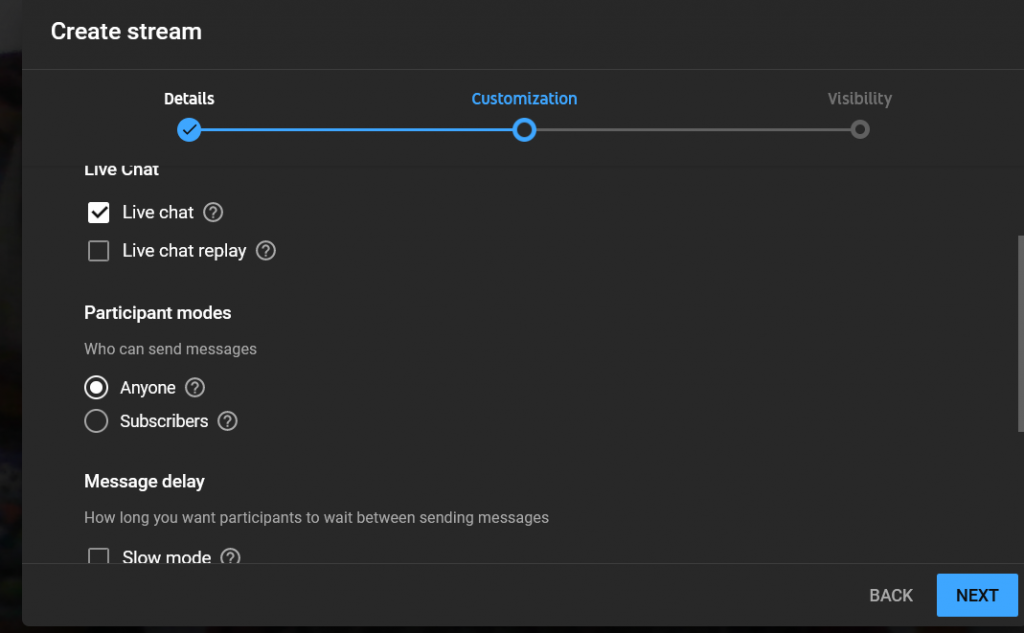
9. Plih Done
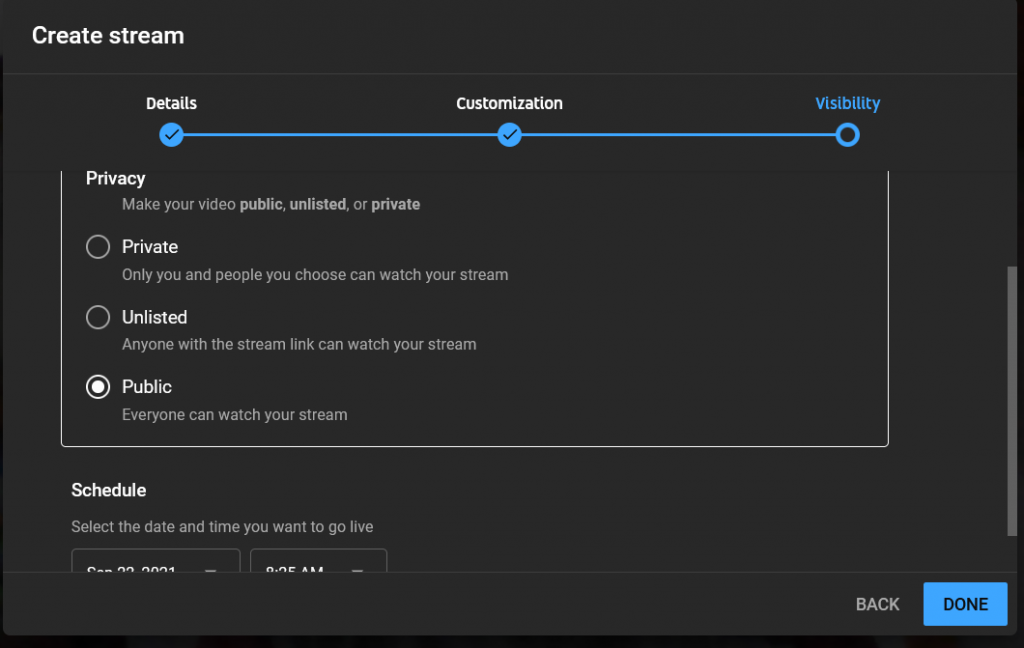
b. Smartphone
- Buka aplikasi YouTube dan pilih logo camcorder.
- Klik ‘Go Live’.
- Tambahkan judul dan sesuaikan beberapa privacy setting.
- Klik ‘More’ untuk menambahkan deskripsi, live chat, monetisasi, promosi, dan sebagainya.
- Setelah itu, klik ‘Show Less’ dan pilih ‘Next’. Pilih thumbnail yang kamu inginkan.
- Klik ‘Share’ untuk membagikan link live streaming di media sosial.
- Klik ‘Go Live’.
- Ketika selesai, klik ‘Finish’ dan ‘Ok’.
c. Encoder
- Download software encoding. Daftar encoder yang telah diverifikasi YouTube Live dapat kamu lihat di sini.
- Setelah itu, pilih logo camcorder.
- Klik ‘Go Live’ dan pilih ‘Stream’.
- Tambahkan judul, deskripsi, kategori, privacy setting, dan thumbnail. Kemudian, klik ‘Create Stream’.
- Buka ‘Stream Settings’ dan copy stream key yang muncul.
- Paste stream key ke encoder.
- Masuk lagi ke YouTube dan klik ‘Go Live’.
- Ketika selesai, klik ‘End Stream’.
Demikian pembahasan untuk kali ini , semoga bermanfaat